Dans cet article je vous explique comment créer une mise en page d’article Steemit en 3 colonnes.
(Article disponible en EN/DE/FR dans @becometheartist )
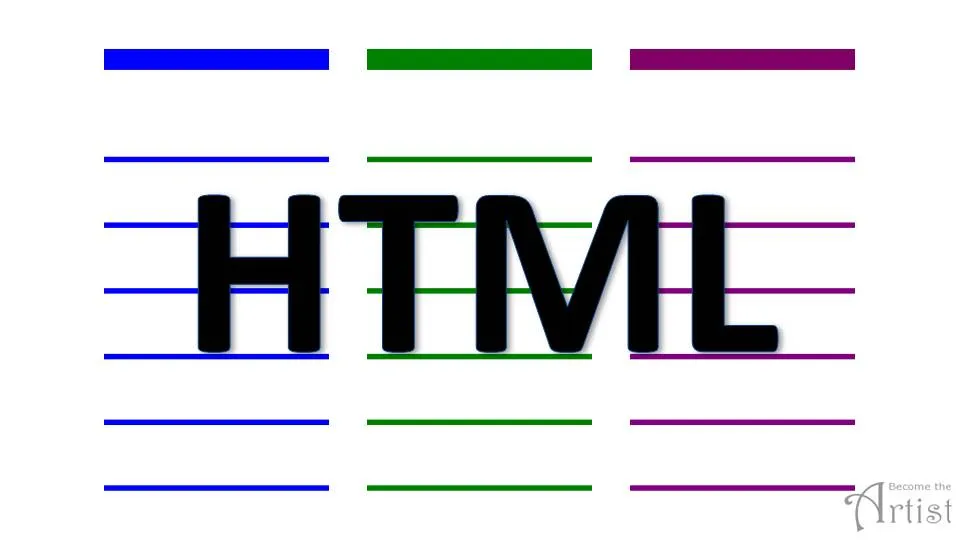
Mettez vous en mode Markup
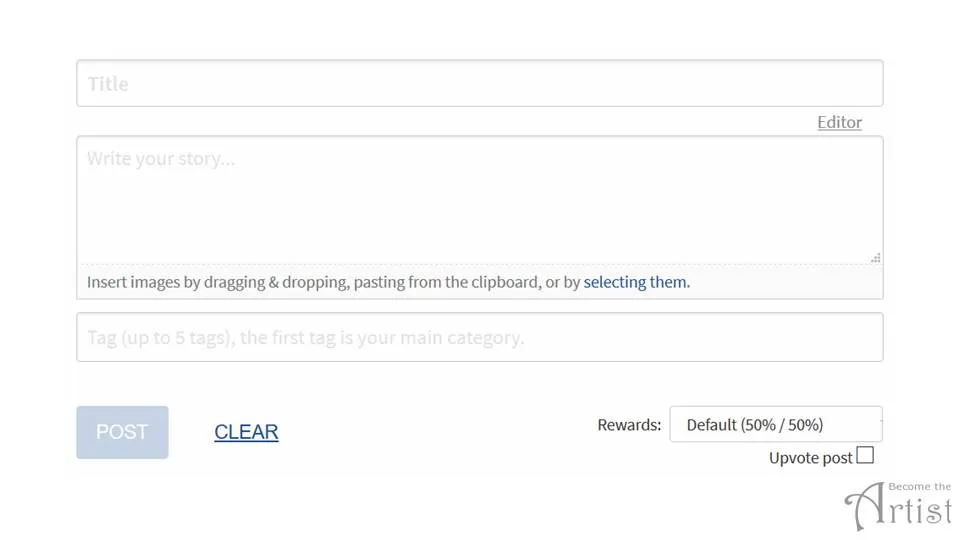
Insérez ce code-ci :
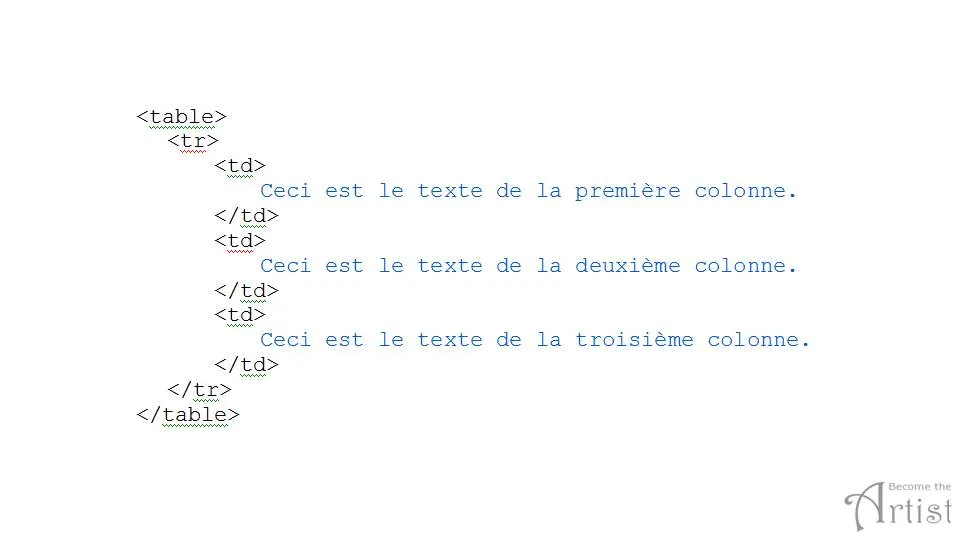
Et voilà vous avez déjà votre tableau à 3 colonnes !
| Ceci est le texte de la première colonne. | Ceci est le texte de la deuxième colonne. | Ceci est le texte de la troisième colonne. |
Maintenant il suffit de remplacer le texte en bleu par votre propre texte !
Bon amusement !
Attention il y a des limitations 😧
La plateforme Steemit ne supporte pas encore beaucoup de paramétrages, comme par exemple la largeur personnalisée des colonnes et l’alignement du texte en haut de la cellule. Pour cette raison il est important de veiller à ce que votre texte ait approximativement la même longueur dans toutes les colonnes. Autrement la largeur est adaptée automatiquement.
Voici un exemple pour illustrer :

Ce qui donne comme résultat un tableau avec des colonnes ajustées automatiquement :
| Texte court. | Ceci est un texte de longueur moyenne. | Et pour vous démontrer la largeur automatique je vous écris également un texte très long. |
J'ai essayé plusieurs méthodes, mais sans succès 😭 Donc la seule manière d'avoir des colonnes bien réparties est de s'assurer de la même longueur de texte dans chaque colonne.
A bientôt pour d’autres tutos de mise en page.
J’espère que ceci vous aidera à devenir un artiste d’articles Steemit !
A bientôt !
BecomeTheArtist 🌷
Voici deux références qui pourraient vous intéresser également :
- Un article où j'ai appliqué cette technique : BecomeTheArtist - Hi - Hallo - Bonjour [en/de/fr]
- Un article sur la mise en page de multiples langues : [FR] Quelle est la meilleure méthode pour publier un article en plusieurs langues ? [article available in EN/DE/FR]